הגדר את השעה והנתונים הנכונים או נקה את המטמון של הדפדפן
- קוד השגיאה Caa70007 של Microsoft Teams מופיע כאשר אתה מנסה להיכנס לפלטפורמה.
- זה יכול להיות בגלל מטמון דפדפן פגום או מטמון של Microsoft Teams.
- אתה יכול לשחרר ולחדש את ה-IP או להפעיל את פותר בעיות התאימות כדי לפתור את הבעיה.
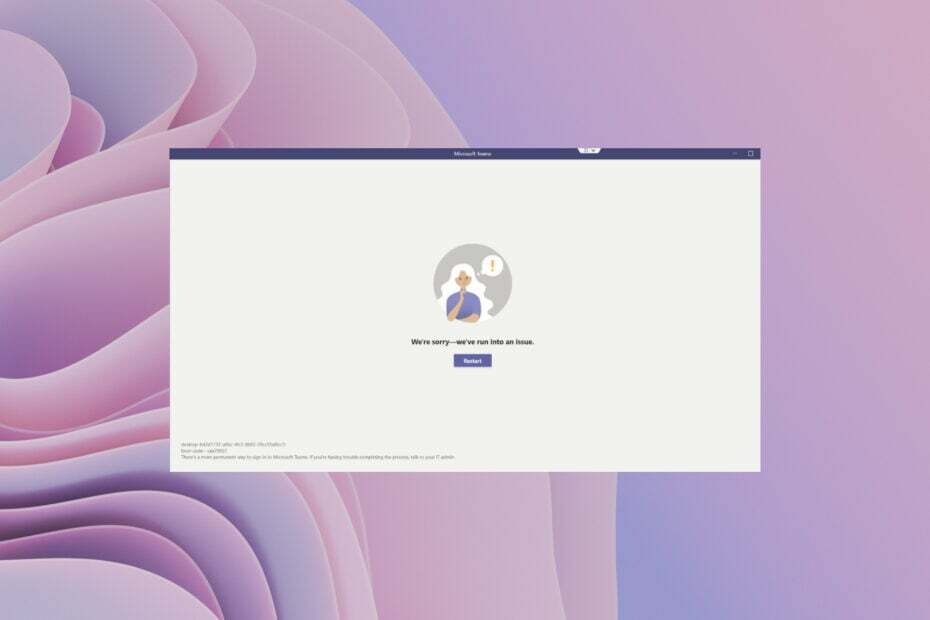
איקסהתקן על ידי לחיצה על הורד את הקובץ
תוכנה זו תתקן שגיאות מחשב נפוצות, תגן עליך מאובדן קבצים, תוכנות זדוניות, כשל חומרה ותייעל את המחשב שלך לביצועים מקסימליים. תקן בעיות במחשב והסר וירוסים כעת ב-3 שלבים פשוטים:
- הורד את Restoro PC Repair Tool שמגיע עם טכנולוגיות פטנט (פטנט זמין כאן).
- נְקִישָׁה התחל סריקה כדי למצוא בעיות של Windows שעלולות לגרום לבעיות במחשב.
- נְקִישָׁה תקן הכל כדי לתקן בעיות המשפיעות על האבטחה והביצועים של המחשב שלך.
- Restoro הורד על ידי 0 הקוראים החודש.
מספר משתמשים נתקלים בקוד שגיאה Caa70007. בעוד שחלקם יודעים את המשמעות של זה, אחרים לא. עבור האחרונים, קוד השגיאה Caa70007 משויך ל-Microsoft Teams. זה בדרך כלל צץ כשאתה נסה להיכנס ל-Teams עם האישורים שלך.
הודעת השגיאה המלאה קוראת אנו מצטערים - נתקלנו בבעיה, קוד שגיאה caa70007. אתה במקום הנכון אם אתה מקבל גם שגיאה זו עם Microsoft Teams. כי במדריך זה, אנו ניתן לכם פתרונות מעשיים רבים לפתרון הבעיה.
מדוע אני מקבל את השגיאה של Microsoft Teams Caa70007?
כפי שהוסבר לעיל, תיתקל בקוד השגיאה Caa70007 בעת הכניסה ל-Microsoft Teams. הודעת שגיאה זו מופיעה במסך הכניסה עצמו. זה קורה גם כאשר אתה מנסה להפעיל את אפליקציית Microsoft Teams.
בעיה זו מתרחשת כאשר היישום נתקל בבעיות מסוימות או שיש בעיה כלשהי בשרת. תהליך הכניסה יכול להיות גם אשם כאן. חלק מהמשתמשים דיווחו על בעיה זו שהופעלה על ידי זמן או הגדרות רשת שגויות.
כיצד אוכל לתקן את קוד השגיאה Caa70007?
- מדוע אני מקבל את השגיאה של Microsoft Teams Caa70007?
- כיצד אוכל לתקן את קוד השגיאה Caa70007?
- 1. נקה את המטמון של Teams
- 2. הגדר את התאריך והשעה הנכונים
- 3. כבה את ביטול אישור השרת
- 4. הפעל את כל אפשרויות האינטרנט של TLS
- 5. השתמש בפותר בעיות התאימות
- 6. חידוש כתובת IP
- 7. נקה את מטמון הדפדפן
- 8. אפס את Microsoft Teams
1. נקה את המטמון של Teams
- פתח את ה לָרוּץ תיבת דו-שיח על ידי לחיצה על לנצח + ר מפתחות.
- סוּג %appdata%\Microsoft\teams ולחץ להיכנס.

- מחק את כל הקבצים מהתיקיות מטמון, tmp, ו GPUCache.

- איתחול המחשב שלך.
- הפעל את Microsoft Teams ובדוק אם זה פותר את הבעיה או לא.
בעיות קטנות כאלה נגרמות לרוב על ידי קבצי מטמון פגומים הקשורים לתוכנית. אתה יכול לנקות במהירות את קבצי המטמון עבור Microsoft Teams ולבדוק אם זה מתקן את הודעת השגיאה Caa70007.
2. הגדר את התאריך והשעה הנכונים
- הקש על לנצח + אני מפתחות לפתיחת הגדרות תַפרִיט.
- בחר זמן ושפה מהחלונית השמאלית.
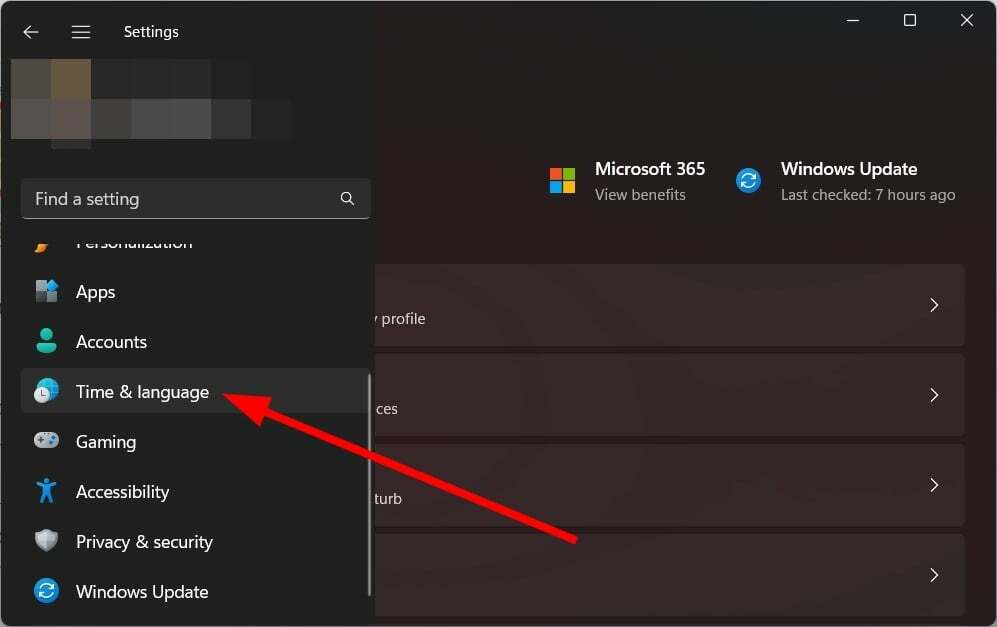
- נְקִישָׁה תאריך ושעה בצד ימין.
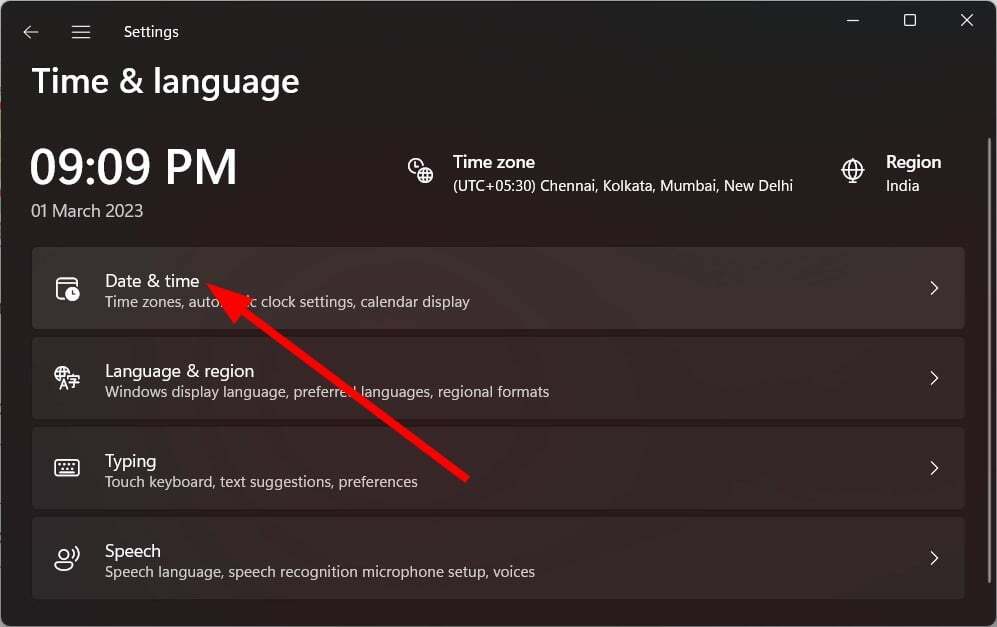
- החלף על הגדר זמן באופן אוטומטי אוֹפְּצִיָה.

- לחץ על סנכרן עכשיו גם כפתור
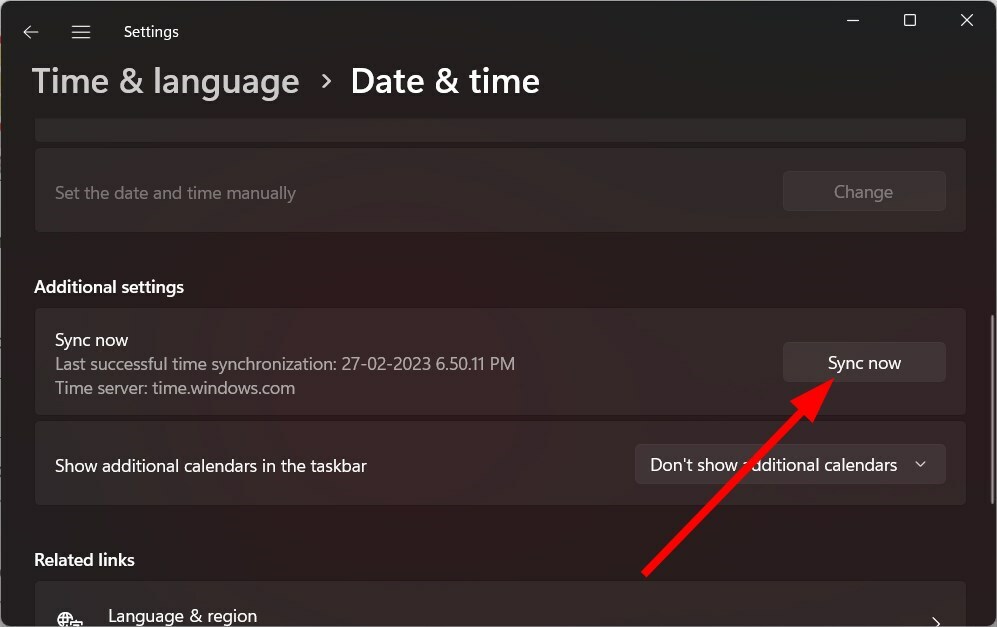 .
.
אתה תיתקל בשגיאה Caa70007 עם Microsoft Teams כאשר השעה והתאריך במחשב שלך אינם נכונים. מספר משתמשים המליצו לבדוק את הגדרות השעה והתאריך כדי לפתור את הבעיה.
- רקע מונפש של Microsoft Teams Meetings יגיע בחודש מאי
- Teams for Education הופכים מהירים יותר וצורכים פחות משאבים
- כיצד להשתמש באוואטרים באפליקציה בתלת-ממד של Teams
3. כבה את ביטול אישור השרת
- פתח את ה הַתחָלָה תפריט על ידי לחיצה על לנצח מַפְתֵחַ.
- לִפְתוֹחַ לוח בקרה.
- לחץ על אפשרויות אינטרנט.

- עבור אל מִתקַדֵם לשונית.

- תחת סעיף אבטחה, בטל את הסימון של בדוק ביטול אישור שרת.
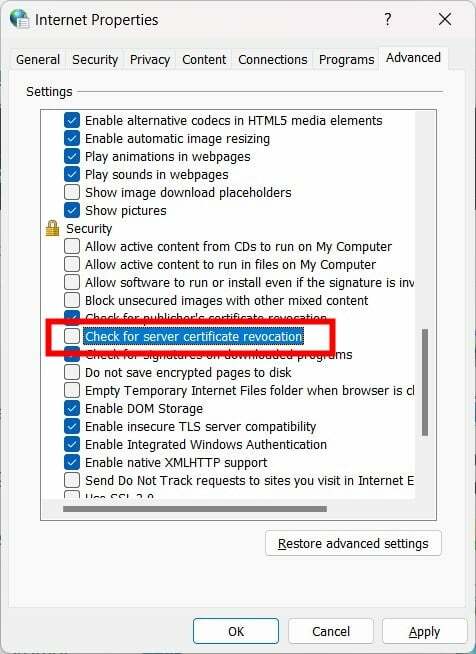
- לחץ על החל ואישור.
- הפעל מחדש את המחשב.
- הפעל את אפליקציית Teams לאחר אתחול המחשב ובדוק אם זה פותר את הבעיה.
4. הפעל את כל אפשרויות האינטרנט של TLS
- פתח את ה הַתחָלָה תפריט על ידי לחיצה על לנצח מַפְתֵחַ.
- לִפְתוֹחַ לוח בקרה.
- לחץ על אפשרויות אינטרנט.

- הקלק על ה מִתקַדֵם לשונית.

- תחת סעיף אבטחה, סמן את התיבות עבור השתמש ב-TLS 1.0, השתמש ב-TLS 1.1, השתמש ב-TLS 1.2, ו השתמש ב-TLS 1.3.
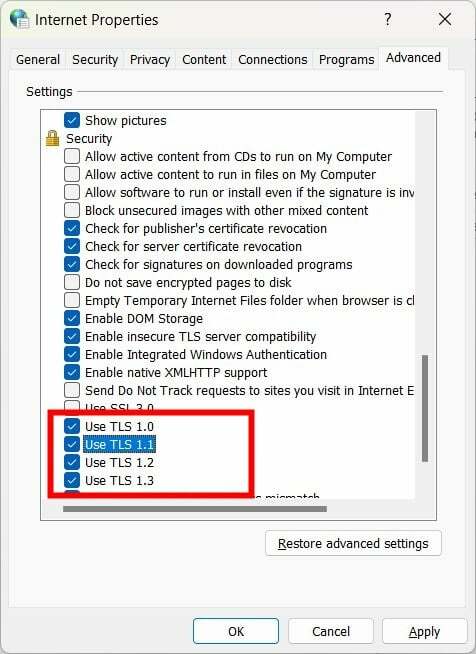
- נְקִישָׁה להגיש מועמדות ו בסדר.
- איתחול המחשב האישי שלך.
5. השתמש בפותר בעיות התאימות
- לחץ לחיצה ימנית על צוותי מיקרוסופט סמל.
- בחר נכסים.
- עבור אל תְאִימוּת לשונית.
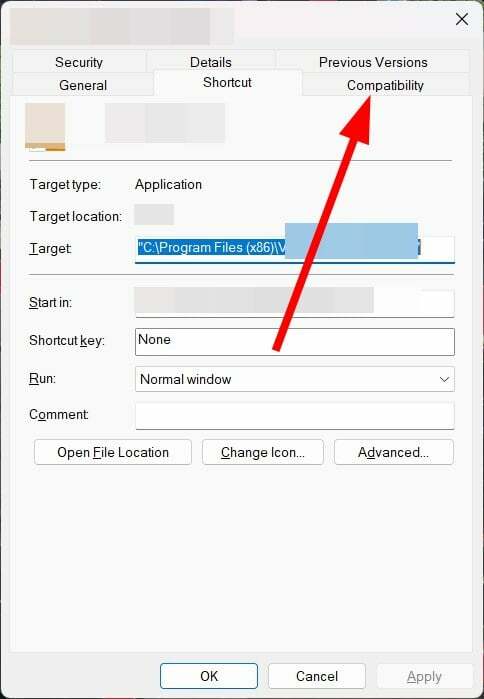
- הקלק על ה הפעל את פותר בעיות התאימות לַחְצָן.

- בחר את נסה הגדרות מומלצות אוֹפְּצִיָה.
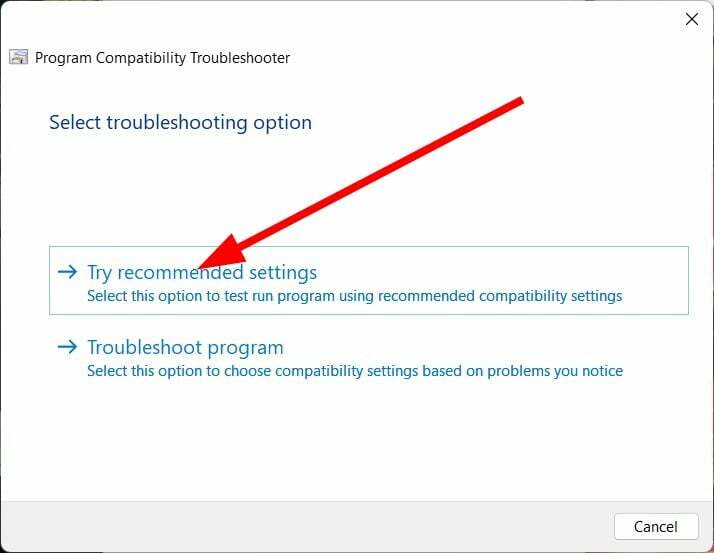
- איתחול המחשב האישי שלך.
- הפעל את Microsoft Teams ובדוק אם זה פותר את הבעיה או לא.
פותר בעיות תאימות יעזור לך להפעיל גם את הודעת השגיאה Caa70007.
6. חידוש כתובת IP
- פתח את ה הַתחָלָה תפריט על ידי לחיצה על לנצח מַפְתֵחַ.
- לִפְתוֹחַ שורת הפקודה כמנהל.

- הקלד את הפקודה למטה כדי לשחרר את כתובת ה-IP הנוכחית של הרשת שלך ולחץ להיכנס.
ipconfig /release - בצע את הפקודה למטה כדי לחדש את כתובת ה-IP.
ipconfig /renew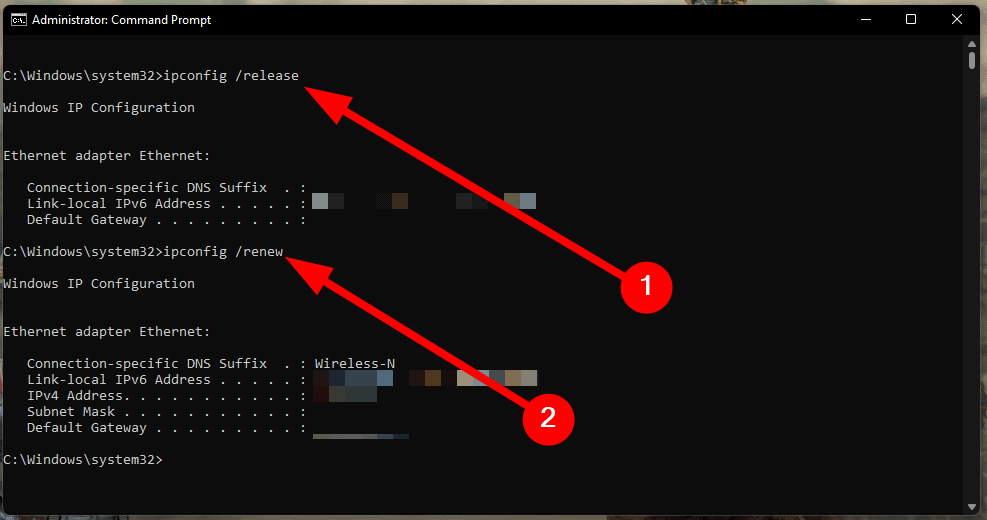
- איתחול המחשב האישי שלך.
טיפ מומחה:
ממומן
קשה להתמודד עם בעיות מסוימות במחשב, במיוחד כשמדובר במאגרים פגומים או קבצי Windows חסרים. אם אתה נתקל בבעיות בתיקון שגיאה, ייתכן שהמערכת שלך שבורה חלקית.
אנו ממליצים להתקין את Restoro, כלי שיסרוק את המכשיר שלך ויזהה מה התקלה.
לחץ כאן כדי להוריד ולהתחיל לתקן.
מכיוון ששגיאת Caa70007 קשורה גם לבעיית הרשת, אתה יכול לנסות להפעיל את הפקודות לעיל כדי לשחרר ולחדש את ה-IP.
7. נקה את מטמון הדפדפן
- הפעל את שלך דפדפן אינטרנט.
- הקלק על ה תפריט 3 נקודות סמל.
- לחץ על הגדרות.
- בחר פרטיות ואבטחה.
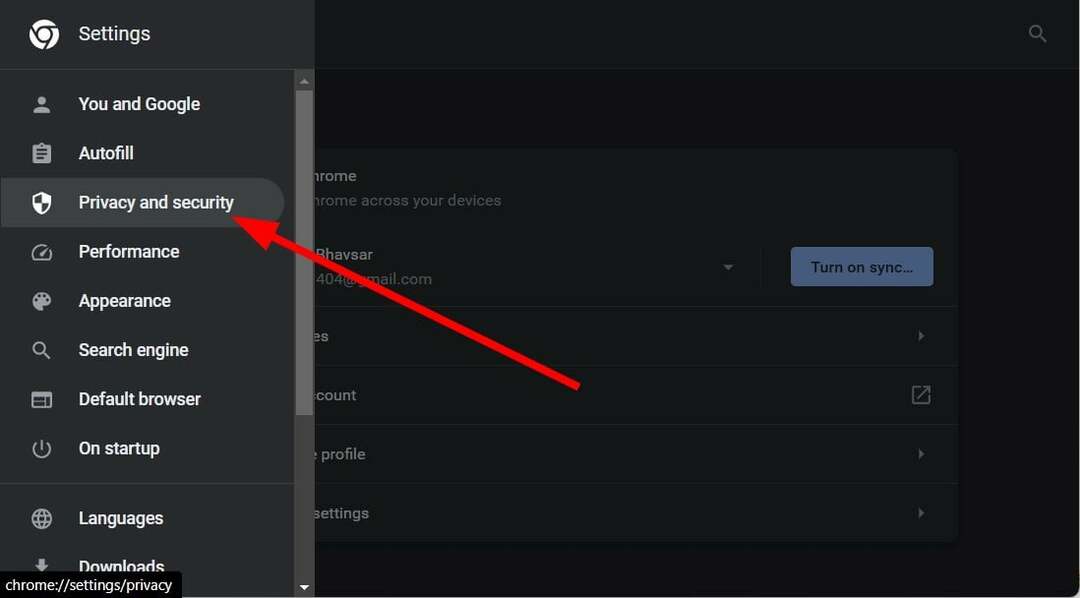
- לחץ על נקה נתוני גלישה.
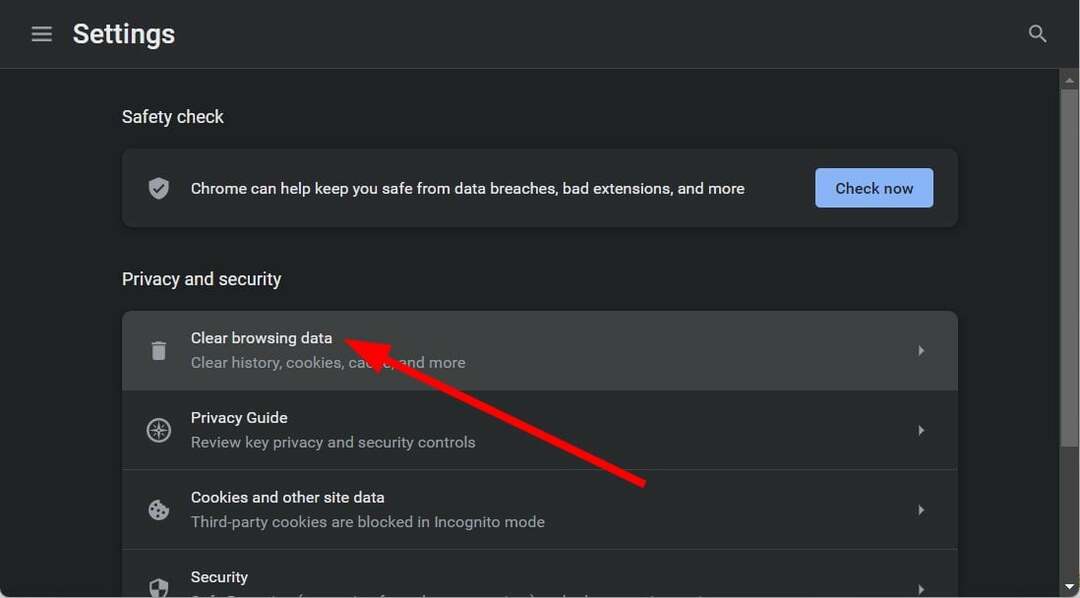
- סמן את התיבות עבור היסטוריית גלישה, קובצי Cookie ונתוני אתר אחרים, ו תמונות וקבצים בקובץ שמור.
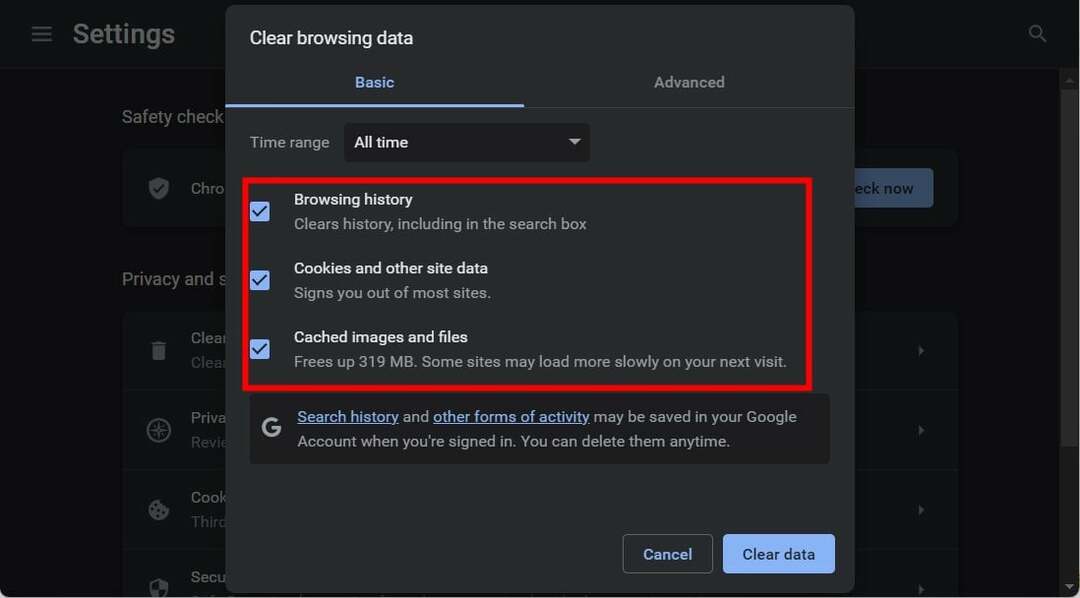
- לחץ על כפתור נקה נתונים.
- הפעל מחדש את הדפדפן ובדוק אם זה פותר את הבעיה או לא.
אתה יכול לנסות לנקות את מטמון הדפדפן אם אתה ניגש ל-Microsoft Teams דרך דפדפן אינטרנט. עם זאת, מטמון הדפדפן עלול לגרום לבעיות מרובות אם הוא פגום.
כמו כן, אם זה לא עוזר, אתה יכול לבדוק את המדריך שלנו מפרט כמה מהדפדפנים הטובים ביותר אתה יכול להשתמש במחשב Windows 11 שלך.
8. אפס את Microsoft Teams
- הקש על לנצח + אני מפתחות לפתיחה הגדרות Windows.
- לחץ על אפליקציות בחלונית השמאלית.
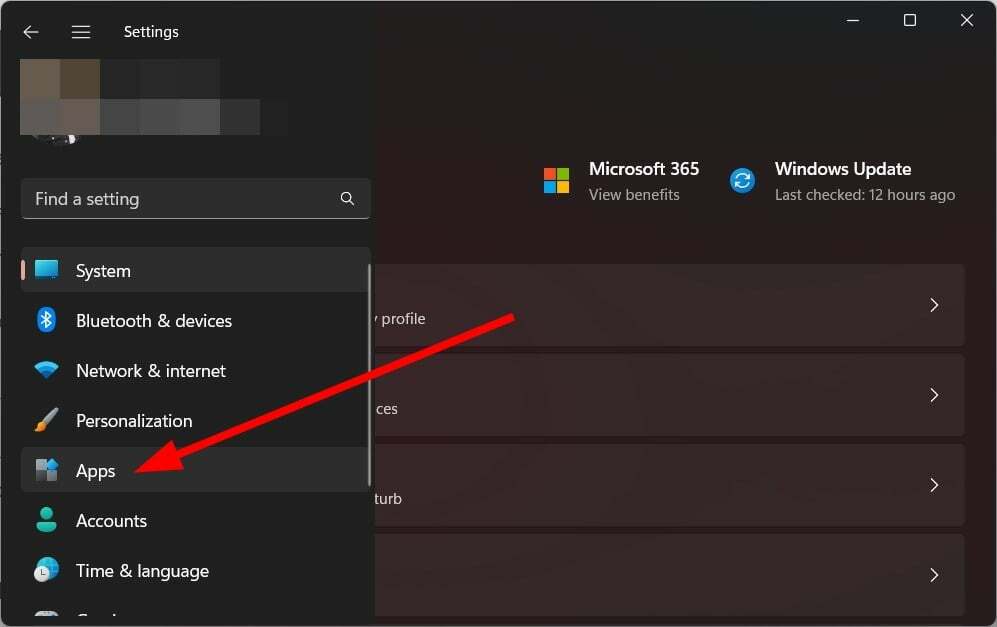
- בחר אפליקציות מותקנות.
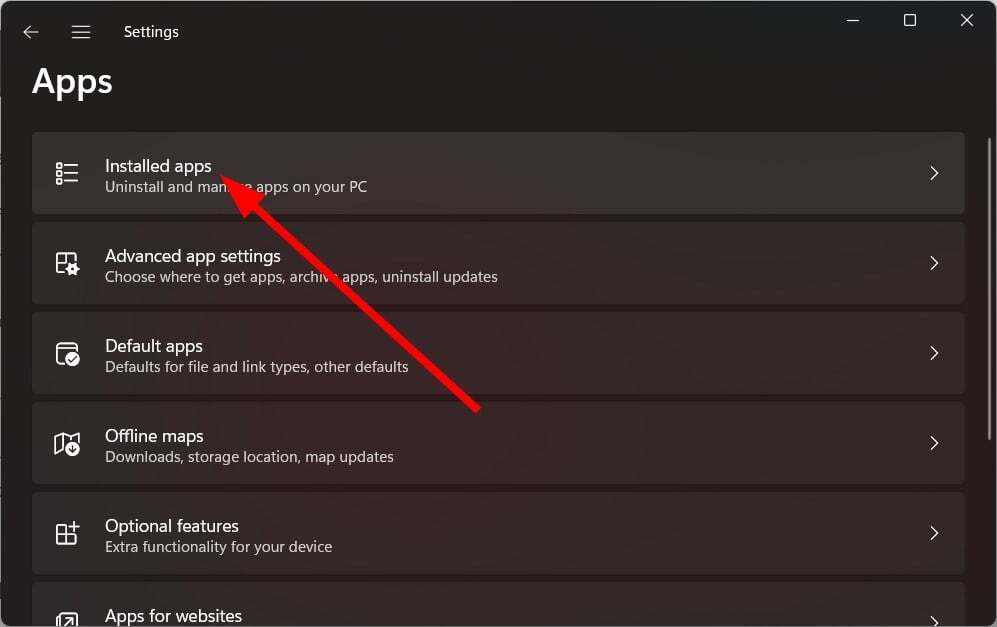
- לְאַתֵר צוותי מיקרוסופט ולחץ על סמל 3 נקודות ליד זה.

- בחר אפשרויות מתקדמות.
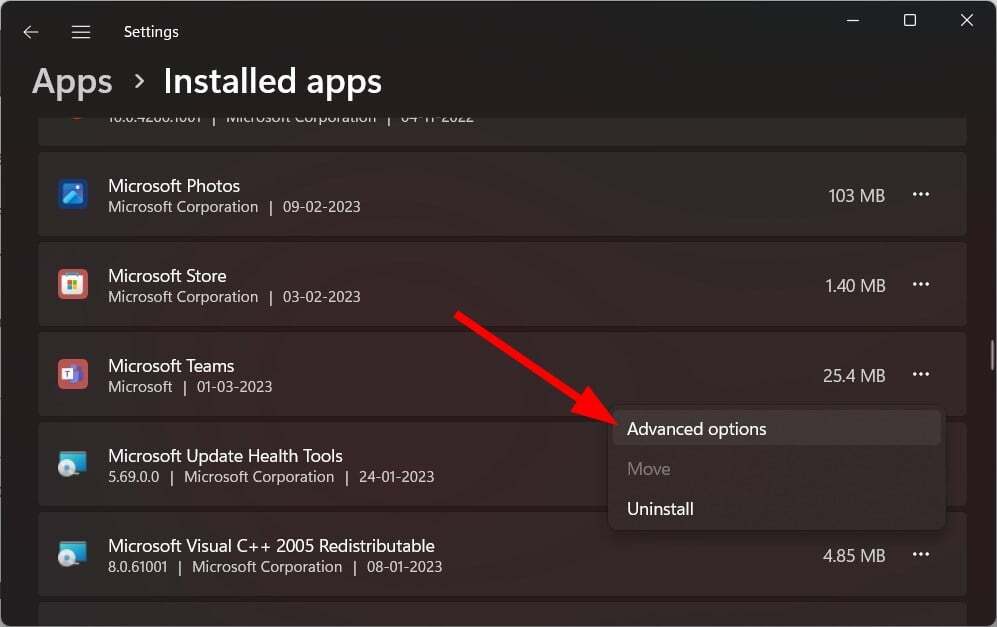
- גלול למטה, ומטה אִתחוּל, הקלק על ה אִתחוּל לַחְצָן.
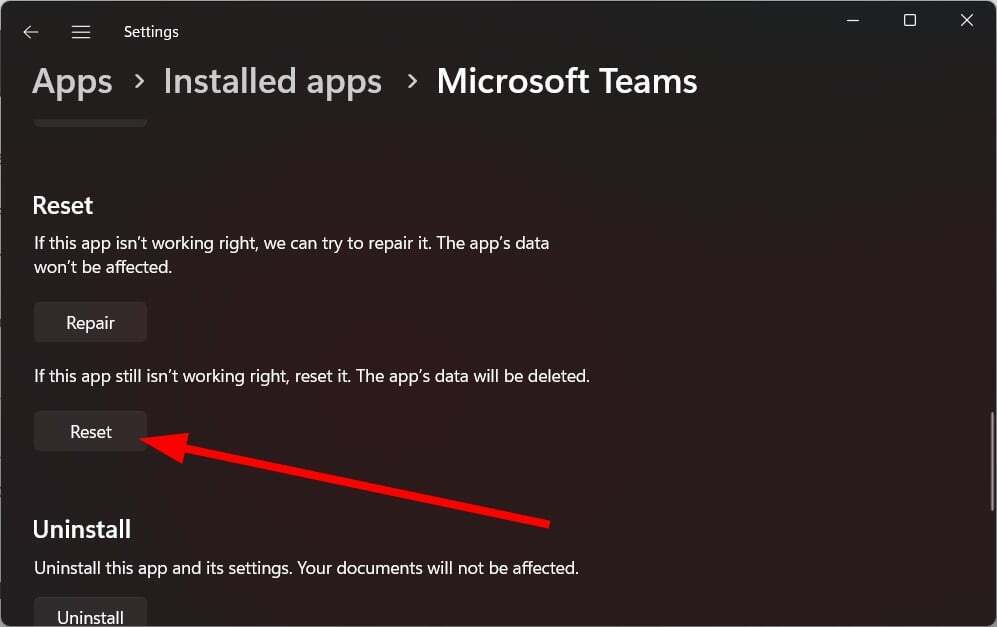
לבסוף, אם שום דבר לא עובד, אתה יכול לנסות לאפס את היישום Microsoft Teams. כמו כן, אתה יכול לנסות להתקין מחדש את היישום במחשב שלך, ולקוות שזה יתקן את השגיאה Caa70007.
יש לנו מדריך שיעזור לך לתקן את הודעת השגיאה Caa20003 עם Microsoft Teams. אתה יכול גם לבדוק את המדריך שלנו, אשר רשימות כמה פתרונות לתיקון קוד השגיאה Caa70004.
למשתמשים שנתקלים ב קוד שגיאה של Microsoft Teams Caa20002, תוכל לעיין במדריך הייעודי שלנו ולפתור את הבעיה. כמו כן, קרא את המדריך ל תקן את שגיאת Caa5004b.
בהערות למטה, ספר לנו איזה מהפתרונות לעיל פתר לך את הבעיה.
עדיין יש בעיות? תקן אותם עם הכלי הזה:
ממומן
אם העצות לעיל לא פתרו את הבעיה שלך, המחשב שלך עלול להיתקל בבעיות Windows עמוקות יותר. אנחנו ממליצים הורדת כלי תיקון מחשב זה (מדורג נהדר ב-TrustPilot.com) כדי לטפל בהם בקלות. לאחר ההתקנה, פשוט לחץ על התחל סריקה לחצן ולאחר מכן לחץ על תקן הכל.


